Så här inaktiverar du automatisk förbättring i Windows 10: s foton App

Bilder-appen i Windows 10 har byggts om som en universell app som gör att du kan arbeta med dina foton på dina enheter. En av de tillgängliga funktionerna är möjligheten att låta appen automatiskt förbättra dina foton när det är möjligt.
RELATED: 10 sätt att anpassa startmenyn för Windows 10
Appen förbättrar automatiskt bilder genom att justera saker som ljusstyrka , kontrast och färg, och till och med tar bort röda ögon eller räter ut en sned horisont, om det behövs. Du kan dock stänga av den här funktionen om du vill.
Som standard finns en kakel för appen Foton på Start-menyn. Klicka på "Foton" kakel för att öppna appen. Om du har anpassat Start-menyn kan det hända att "Foton" -plattan inte finns där. Du kan också starta appen "Bilder" genom att klicka på "Alla appar" längst ner på Start-menyn och klicka på "Foton" i listan över appar.
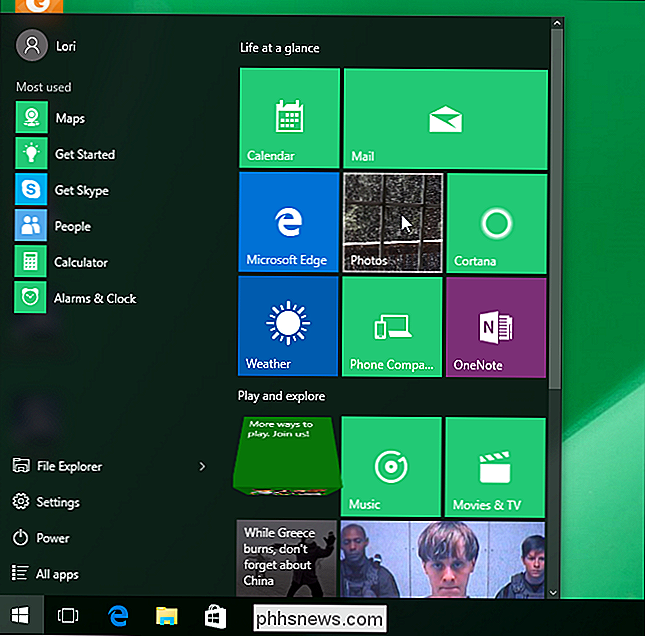
När appen Foton öppnas klickar du på knappen "Inställningar" i Fönstrets nedre vänstra hörn.

I avsnittet "Visa och redigera", under "Förbättra automatiskt mina foton", klicka på vänster sida på "On" -knappen för att stänga av alternativet.
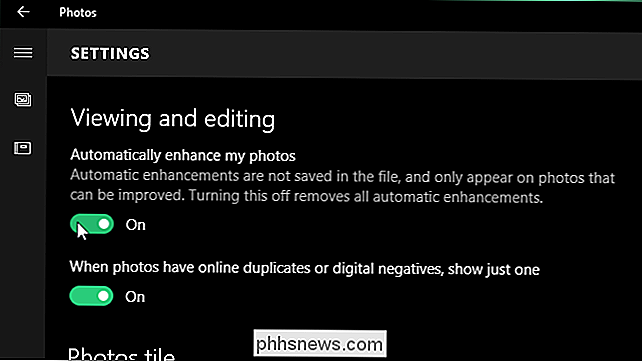
The skjutreglaget flyttas åt vänster och knappen blir vit.
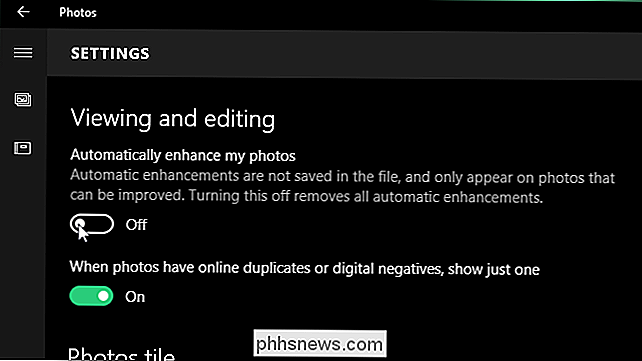
För att återgå till huvudfönstret i appen Foton klickar du på pilen bakåt (vänster) i fönstrets övre vänstra hörn.
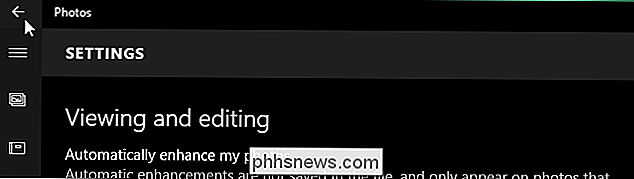
Om du vill stänga appen Foton , klicka på "X" -knappen i det övre högra hörnet av fönstret.
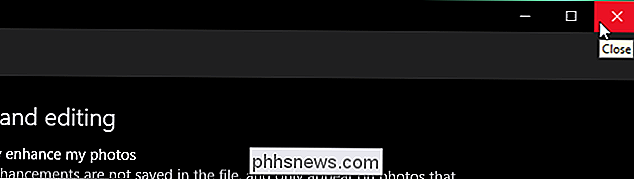
När alternativet "Automatiskt förbättra mina foton" är på, sparas inte ändringar i dina ursprungliga fotofiler så att du kan aktivera och inaktivera alternativet när som helst och påverkar inte dina ursprungliga foton om du inte väljer att spara ändringarna.

Så här använder du din smartphone som mus, tangentbord och fjärrkontroll för din dator
En mus och tangentbord är inte alltid det bekvämaste sättet att styra en dator, särskilt ett mediasenter PC du styr från soffan. Du kan försöka styra ditt skrivbord med en spelkontroller, men din smartphone kommer också att göra tricket. Det här görs via en smartphone-app och PC-appkombination kallad Unified Remote.

Justera Windows 10 Brandväggsregler och inställningar
I Windows 10 har Windows-brandväggen inte förändrats mycket sedan Vista. Sammantaget är det ganska mycket detsamma. Inkommande anslutningar till program är blockerade om de inte finns på den tillåtna listan. Utgående anslutningar blockeras inte om de inte matchar en regel. Du har också en offentlig och privat nätverksprofil för brandväggen och kan styra exakt vilket program som kan kommunicera på det privata nätverket i motsats till Internet.I den här art



